Как просмотреть, приостановить и удалить историю просмотров YouTube — полный практический гид
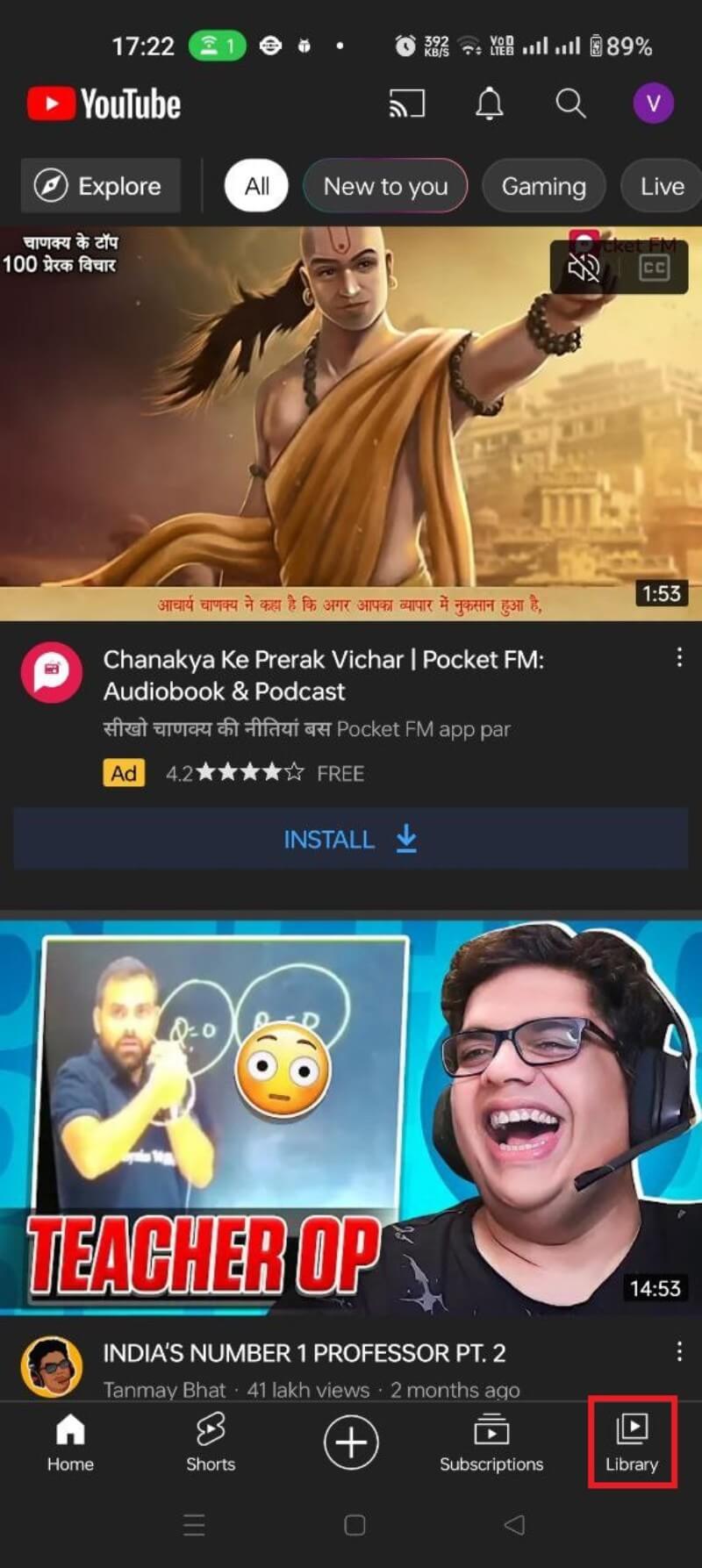
Важное: очистка или приостановка истории просмотров влияет на персонализированные рекомендации и рекламу. Если вам важна релевантность рекомендаций, учитывайте это при очистке или паузе.
Зачем YouTube сохраняет историю просмотров
YouTube — платформа обнаружения контента. Алгоритмы анализируют, какие видео вы смотрите, чтобы предлагать похожие ролики, каналы и рекламу. История просмотров помогает улучшать релевантность рекомендаций, плейсмента рекламы и быстрого доступа к недавно просмотренному контенту.
Коротко:
- Плюсы хранения истории: более точные рекомендации, быстрый доступ к недавно просмотренным роликам.
- Минусы: расширенный профиль ваших интересов, таргетированная реклама и сохранение метаданных просмотров.
Что изменится после удаления или паузы истории
- Рекомендации станут менее персонализированными со временем.
- Реклама станет менее таргетированной на основе предыдущих просмотров.
- Некоторые сервисы (плейлисты «Смотрите снова», «Похожие видео») могут показывать менее релевантные результаты.
Если вам важна приватность — удаление или пауза истории полезны. Если вам важен удобный подбор контента — оставьте запись включённой.
Как просмотреть и удалить историю просмотров в приложении YouTube на Android
Вы можете удалить отдельные записи или очистить историю полностью.
Шаги для удаления отдельных записей:
- Откройте приложение YouTube и войдите в учётную запись Google.
- Нажмите «Библиотека».
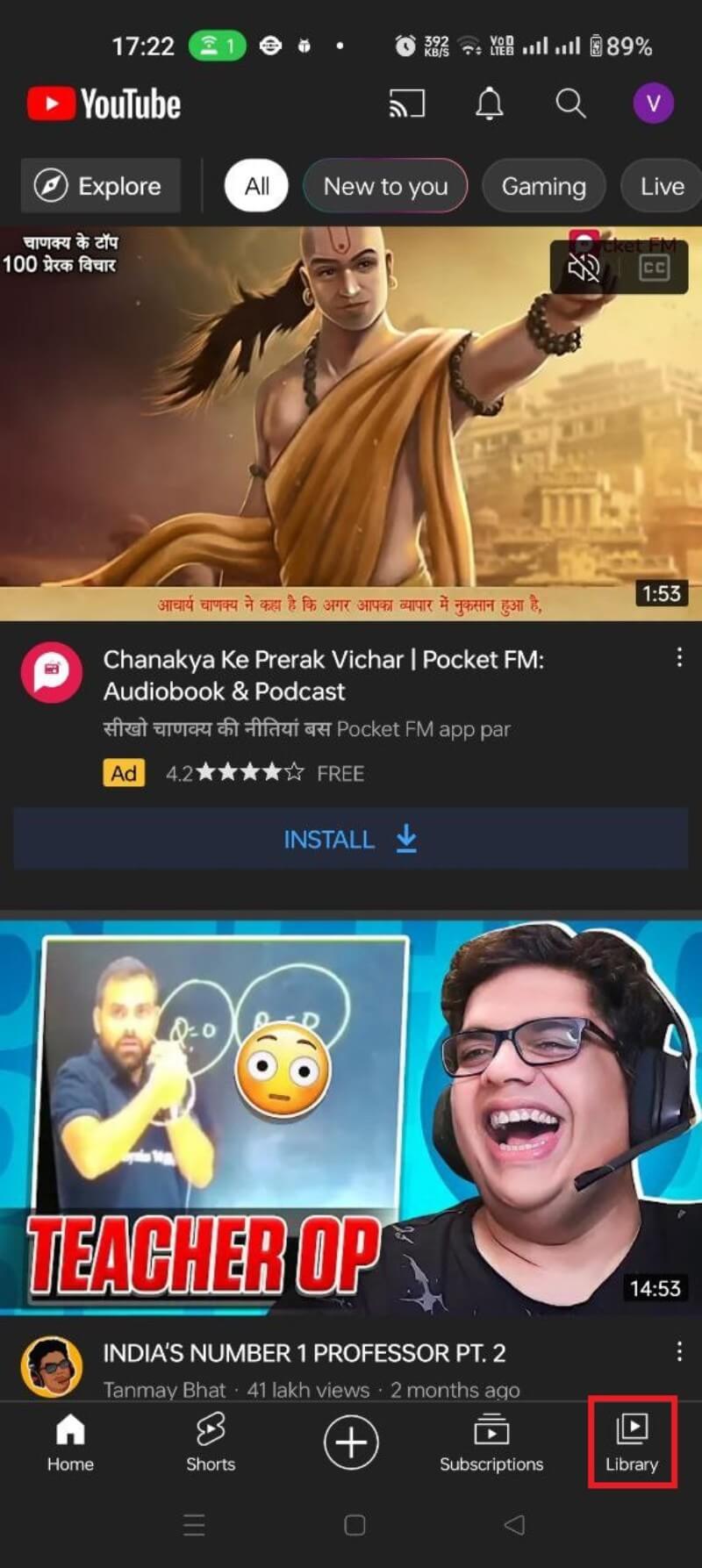
- Откройте «История» в разделе Библиотека. Нажмите значок поиска, чтобы найти конкретный просмотренный ролик.
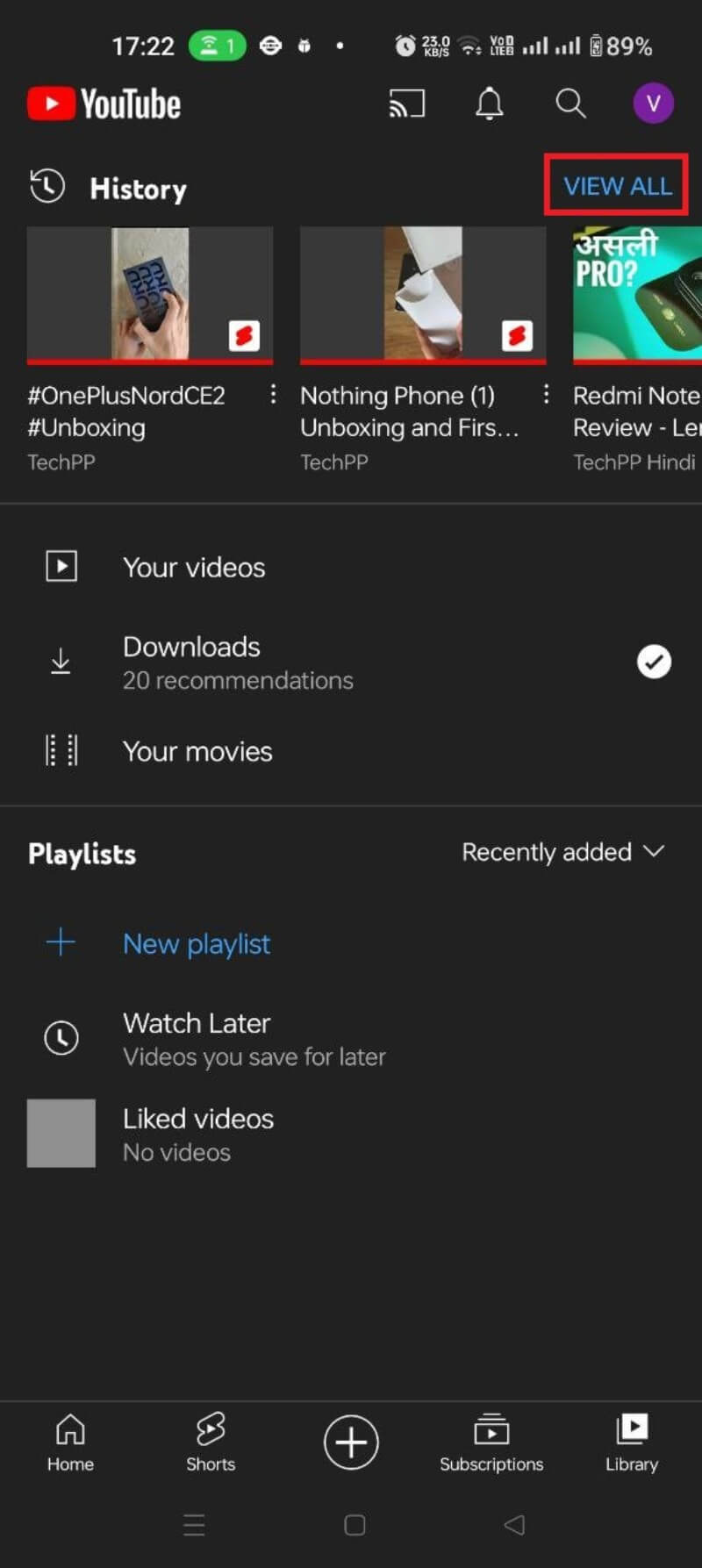
- Чтобы удалить одну карточку, проведите влево по миниатюре ролика и нажмите «Удалить».
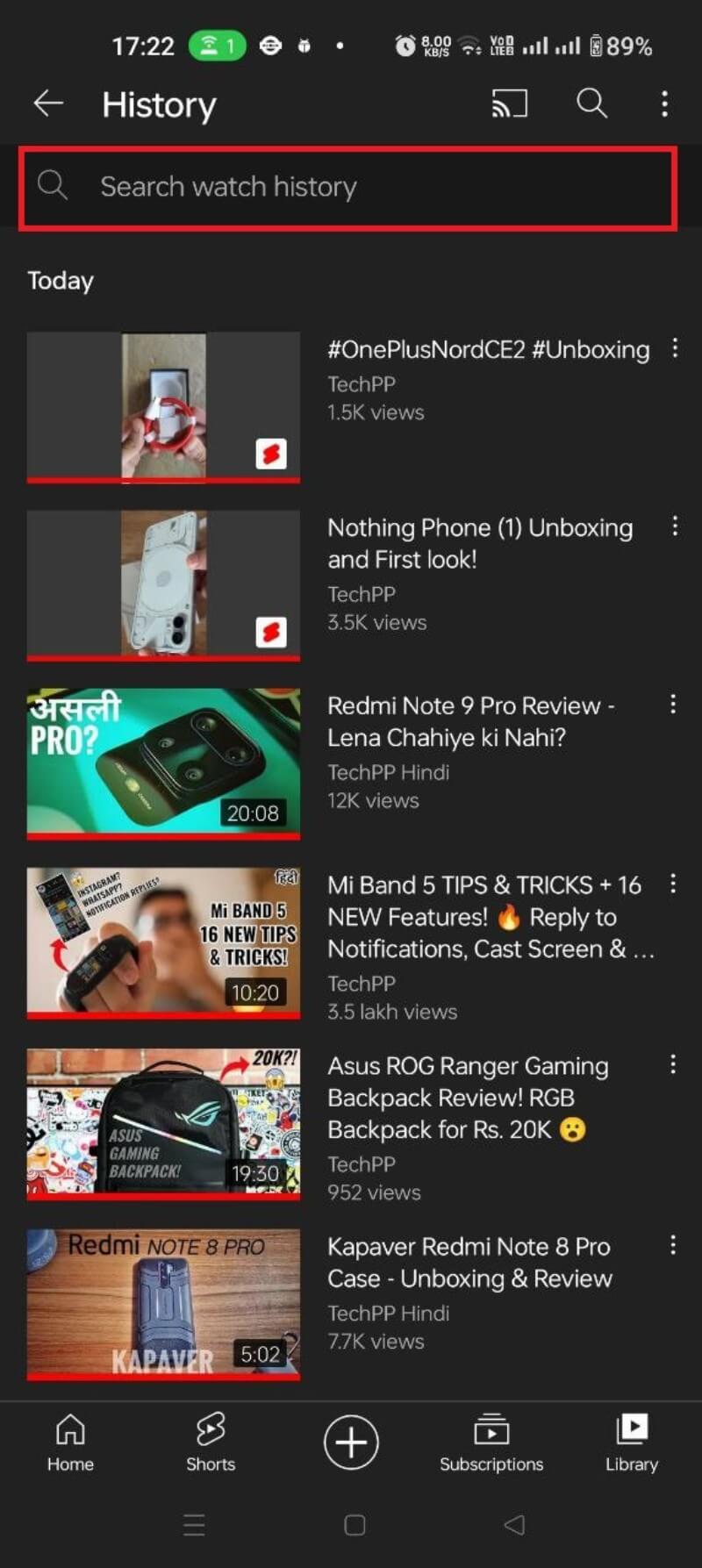
Шаги для полной очистки истории:
- Нажмите на иконку профиля в правом углу главного экрана.
- Выберите «Настройки» -> «История и конфиденциальность».
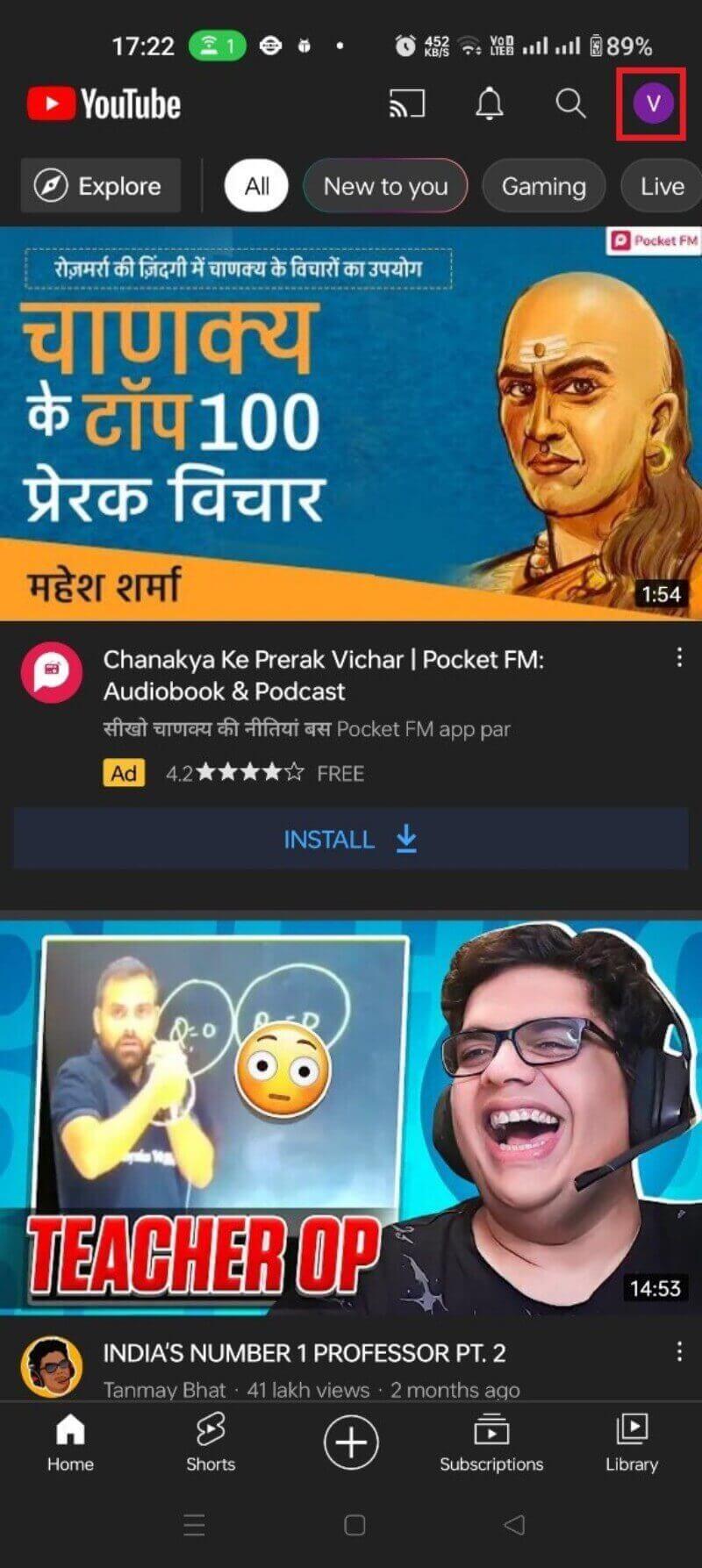
- Нажмите «Очистить историю просмотров» и подтвердите действие.
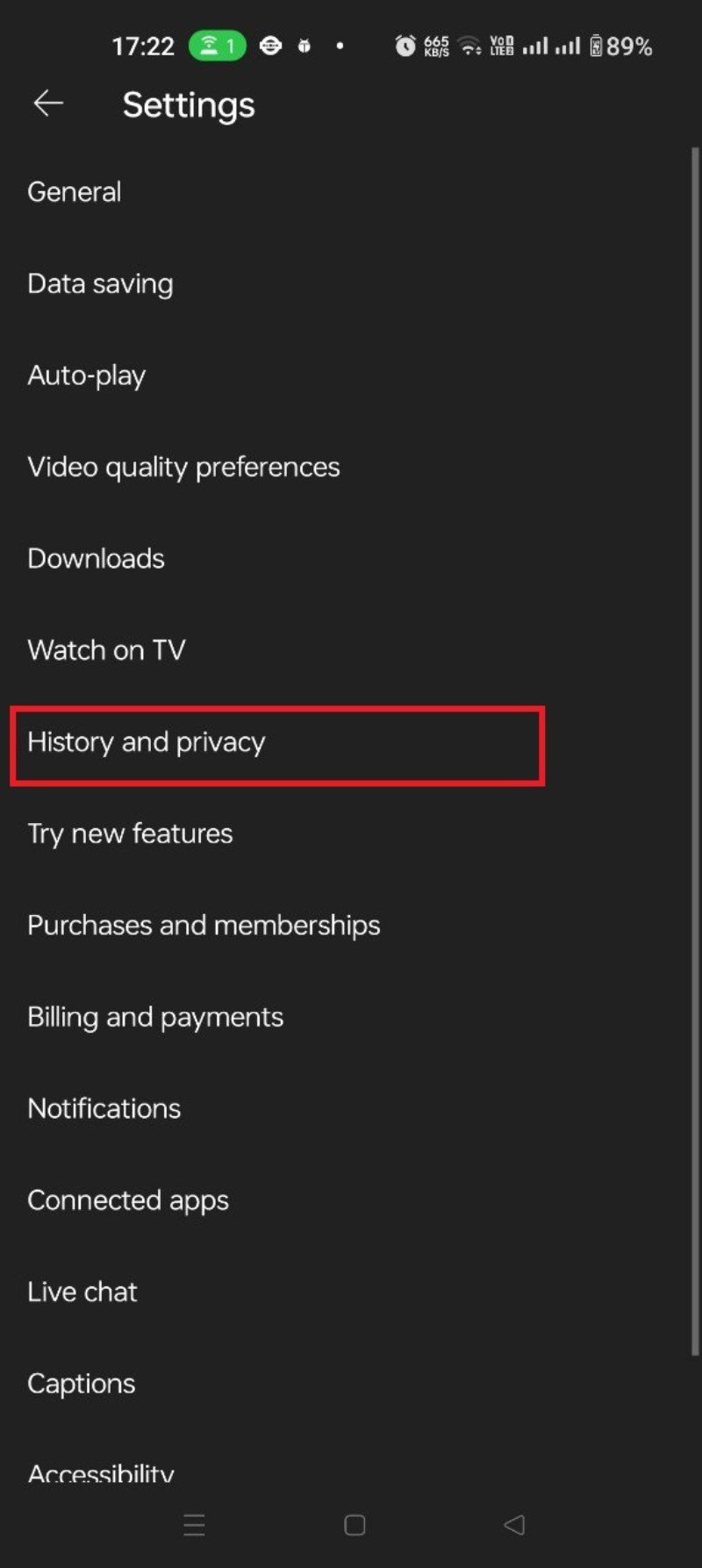
После подтверждения все записи истории просмотров для этой учётной записи будут удалены. Новые просмотры начнут записываться, если вы не поставите паузу.
Как просмотреть и удалить историю просмотров на сайте YouTube (в браузере)
Шаги для веб-клиента:
- Войдите в свою учётную запись Google на youtube.com.
- Откройте меню (три полоски) в левом верхнем углу и выберите «История».
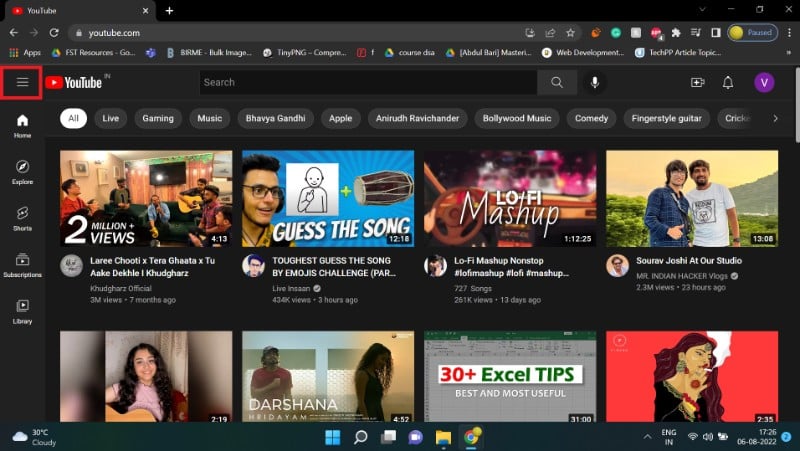
- Используйте строку поиска, чтобы найти конкретный просмотренный ролик в истории.

- Чтобы удалить отдельное видео из истории, наведите курсор на карточку и нажмите значок X.
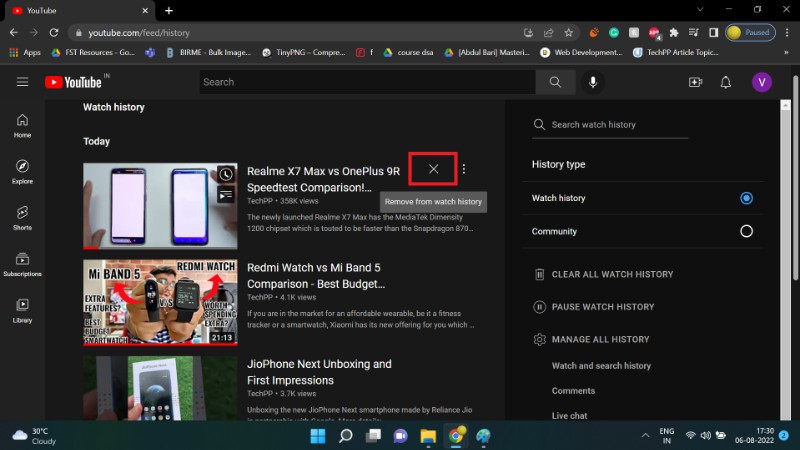
- Чтобы полностью очистить историю, нажмите кнопку «Очистить всю историю просмотров» и подтвердите.
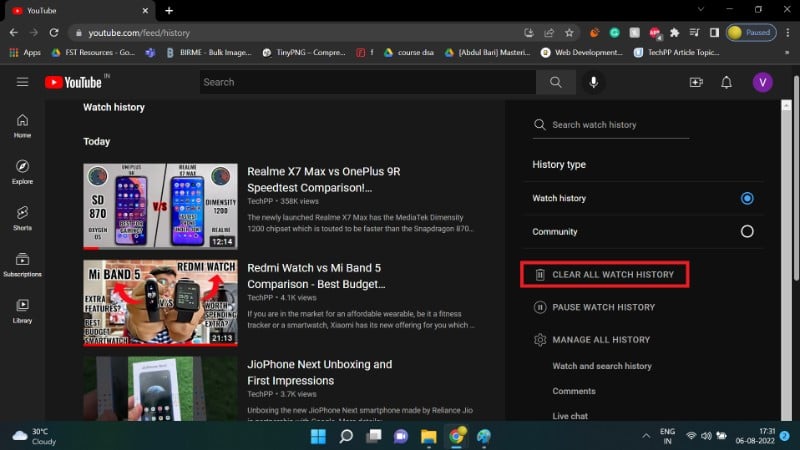
После полной очистки YouTube продолжит записывать новые просмотры, если вы не включили паузу или автудаление.
Как настроить автудаление истории просмотров
Если регулярная ручная очистка утомляет, используйте функцию автудаления в Google «Моя активность». Эта функция периодически удаляет записи истории (включая историю поиска и просмотров YouTube) по выбранному вами интервалу.
Пошагово:
- Перейдите на страницу Google «Моя активность» (myactivity.google.com) и войдите.
- В разделе управления активностью выберите «История YouTube».
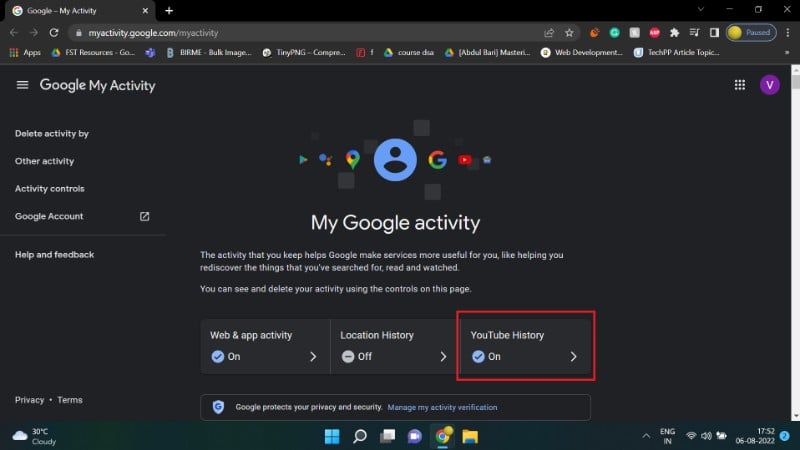
- Прокрутите до блока «Автоудаление» — по умолчанию может быть выключено.
- Нажмите «Выбрать вариант автудаления».
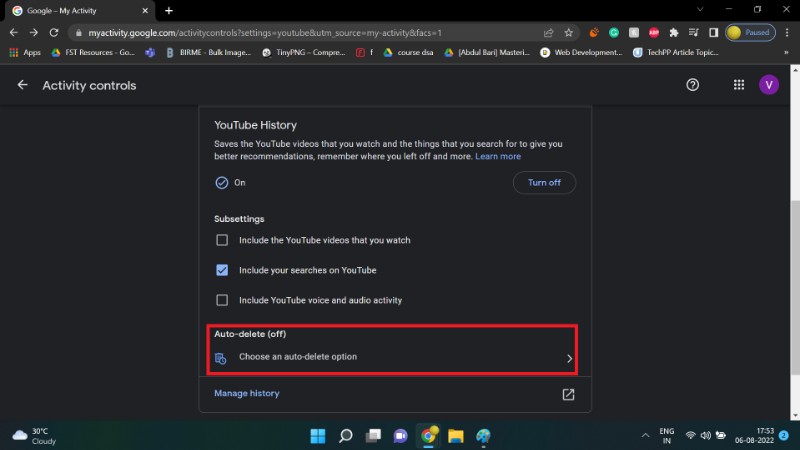
- Выберите желаемый интервал (например, каждые 3 месяца или каждые 36 месяцев) и подтвердите.
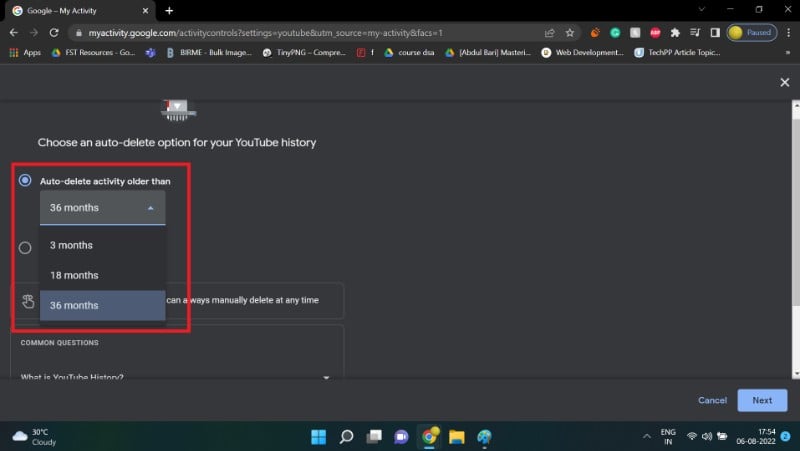
- Подтвердите выбор кнопками «Далее» и «Подтвердить». После этого записи старше выбранного периода будут автоматически удаляться.
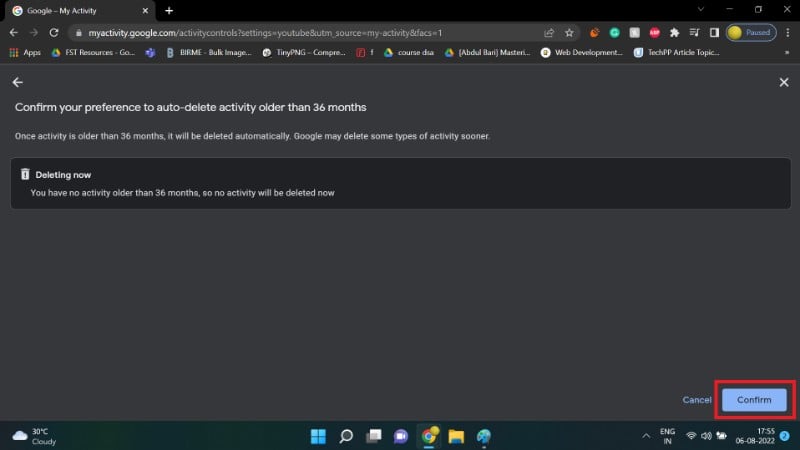
Важно: автудаление удаляет и историю поиска, и другие действия, связанные с вашим аккаунтом YouTube.
Как приостановить запись истории просмотров
Пауза истории полезна, если вы хотите смотреть видео без сохранения данных о просмотрах. Это временная мера: пока пауза включена, новые просмотры не записываются.
Как приостановить на Android:
- Нажмите на иконку профиля -> «Настройки» -> «История и конфиденциальность».
- Включите переключатель «Приостановить историю просмотров».
- Подтвердите действие.
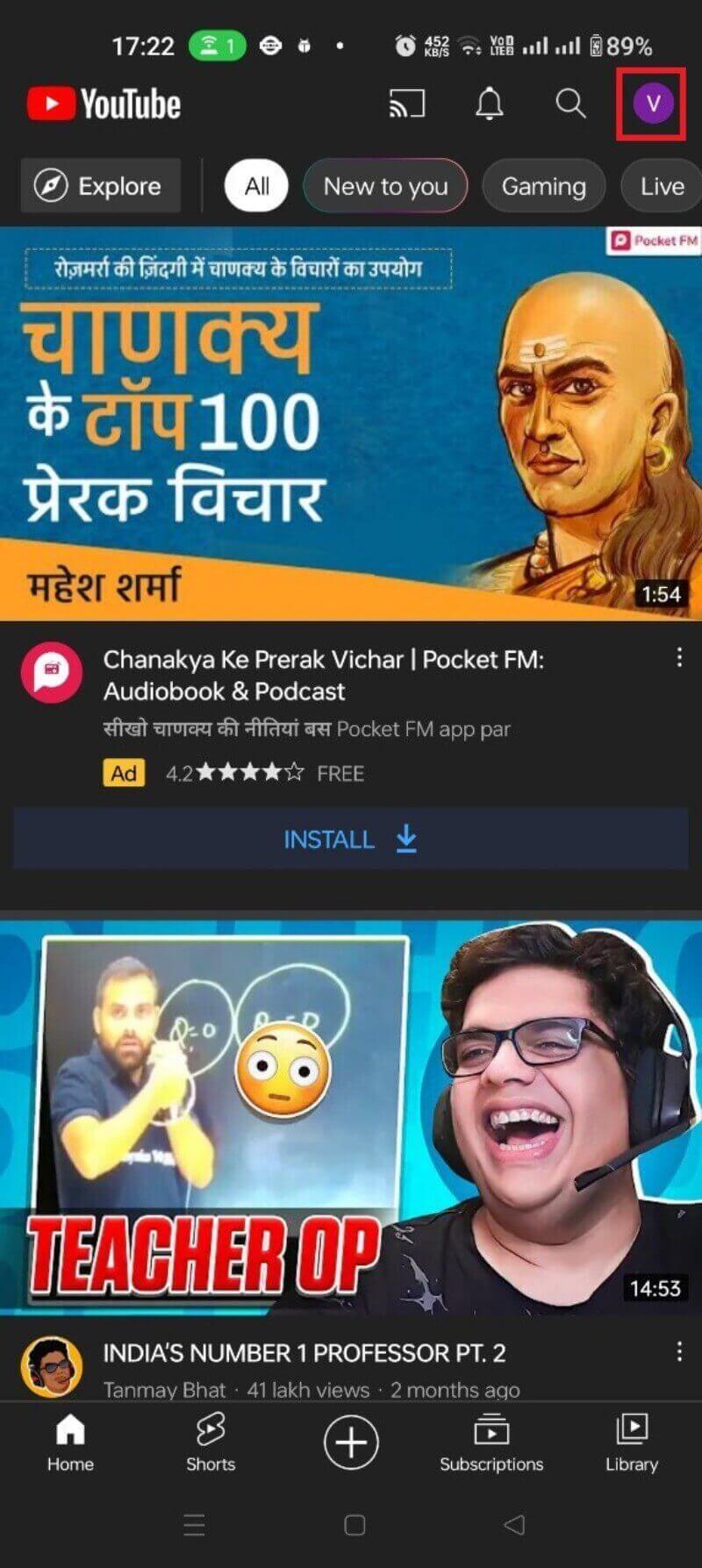
Чтобы снова возобновить запись — выключите паузу и подтвердите.
Как приостановить на веб-сайте:
- Откройте меню -> «История».
- Нажмите «Приостановить историю просмотров» и подтвердите.
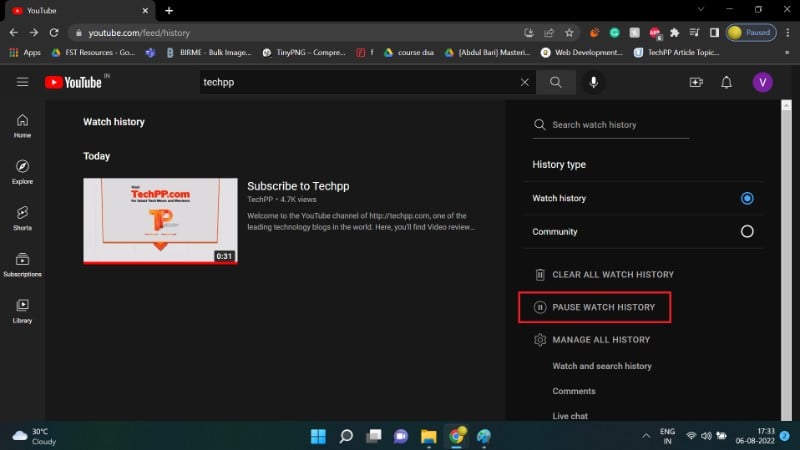
Альтернативы и дополнительные меры приватности
Если вы хотите минимизировать следы вне зависимостей от YouTube, рассмотрите следующие варианты:
- Использовать режим инкогнито в приложении YouTube или приватное окно в браузере — просмотры не сохраняются в историю аккаунта.
- Создать отдельную учётную запись Google для «неперсонализированных» просмотров.
- Регулярно очищать историю поиска на YouTube и историю в Google «Моя активность».
- Пользоваться расширениями и инструментами, блокирующими трекеры и рекламные куки (только проверенные расширения из официальных магазинов).
- Настроить списки ограниченного доступа и родительский контроль, если устройство используется разными людьми.
Контрпример, когда альтернативы могут не подойти:
- Режим инкогнито не скрывает трафик от оператора сети или администраторов корпоративной сети.
- Некоторые расширения для приватности нарушают работу сайтов.
Ментальные модели и правило принятия решения
Простой подход: «Конфиденциальность против удобства».
- Если приоритет — приватность: автудаление + пауза + отдельная учётка для чувствительного контента.
- Если приоритет — релевантность рекомендаций: оставьте историю, но включите автудаление с небольшим периодом.
Ещё один критерий: частота очистки. Если вы редко используете функции «смотреть снова», можно настроить автудаление каждые 3 месяца. Если важна оперативность рекомендаций — не очищайте полностью.
Практическая методология очистки и контроля (микро-SOP)
- Определите цель: приватность / релевантность / смешанный режим.
- Выберите стратегию: полная очистка, пауза, автудаление (3/18/36 мес.) или комбинация.
- Реализуйте: настройка на myactivity.google.com, проверка в приложении и на сайте.
- Тестирование: посмотрите 3-5 видео и проверьте, появляются ли они в истории или удаляются по расписанию.
- Ревью через 3 месяца: оцените влияние на рекомендации и при необходимости скорректируйте параметры.
Чек-листы по ролям
Чек-лист для обычного пользователя:
- Войти в аккаунт и проверить раздел «История».
- Решить: очищать вручную, поставить паузу или включить автудаление.
- Настроить автудаление, если хотите автоматизировать процесс.
Чек-лист для родителей:
- Включить родительский контроль или отдельный профиль для детей.
- Очистить историю на устройствах, к которым имеют доступ дети.
- Отключить автоматическое заполнение и автозапуск рекомендованного контента для детских аккаунтов.
Чек-лист для администраторов ИТ/безопасности:
- Документировать политику использования общих устройств.
- Настроить профили пользователей и ограничить хранение персональных данных.
- Уведомить пользователей о возможных потерях персонализированных рекомендаций после очистки.
Критерии приёмки — как проверить, что история действительно очищена
- После удаления откройте раздел «История» — список должен быть пуст.
- Посмотрите несколько роликов — они не должны появляться в истории, если включена пауза.
- Для автудаления: установите короткий интервал теста (например, 3 месяца) и убедитесь, что записи старше выбранного периода исчезают.
- Проверьте «Мою активность» в аккаунте Google — там не должно оставаться удалённых записей.
Тестовые сценарии
- Очистка одной записи: удалить один просмотр и убедиться, что он исчез из истории на всех устройствах (веб и приложение).
- Полная очистка: выполнить и проверить отсутствие старых записей.
- Пауза истории: включить паузу, посмотреть 5 роликов, отключить паузу и убедиться, что новые записи не появились.
- Автоудаление: выбрать интервал, дождаться удаления старых записей и проверить историю.
Часто задаваемые вопросы
Как просмотреть историю прослушиваний в YouTube Music?
YouTube Music — отдельный сервис в экосистеме YouTube. Чтобы увидеть историю прослушиваний, откройте профиль в YouTube Music и перейдите в раздел «История».
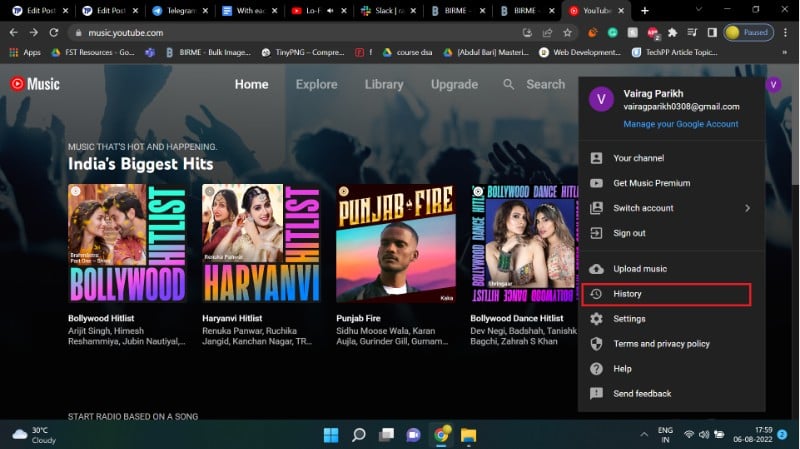
Где найти недавно просмотренные YouTube Shorts?
История просмотренных Shorts хранится в общем списке истории просмотров YouTube. Откройте «Историю» — там будут и короткие ролики.
Как долго YouTube хранит историю просмотров по умолчанию?
По умолчанию для новых аккаунтов или при первом включении истории автудаление может быть установлено на 36 месяцев (3 года). Вы можете изменить этот параметр в настройках автудаления.
Удаляет ли YouTube историю автоматически?
Да: для некоторых новых аккаунтов по умолчанию установлено автудаление через 36 месяцев. Пользователь может изменить интервал или отключить автудаление.
Могут ли другие люди видеть мою историю просмотров?
История привязана к вашей учётной записи Google. Она не отображается публично и доступна только тем, кто имеет доступ к вашей учётной записи.
Может ли руководитель семейной группы увидеть мою историю?
Нет. История просмотров и персональная библиотека привязаны к отдельной учётной записи и не расшариваются с менеджером семейной группы; менеджер видит подписки и покупки, но не историю просмотров.
Правовые и приватность-заметки (GDPR и локальные нюансы)
- В регионах с законами о защите данных (например, ЕС) пользователи имеют права на доступ, исправление и удаление своих персональных данных. Очистка истории и использование инструментов управления активностью соответствует базовым правам на управление персональными данными.
- Если вы обращаетесь с корпоративными данными, согласуйте политику очистки с отделом безопасности и соблюдайте внутренние регламенты.
Важно: удаление истории из аккаунта не всегда удаляет все серверные копии мгновенно; Google управляет хранением и репликацией данных согласно своей политике обработки.
Риски и смягчение
Риск: потеря персонализированных рекомендаций. Смягчение: включать автудаление с меньшим интервалом (3 месяца) вместо полной очистки.
Риск: продолжение отслеживания на уровне сети. Смягчение: использовать VPN и блокировщики трекеров при необходимости.
Быстрый чек перед очисткой
- Сохранены ли важные плейлисты и подписки? (да — безопасно очищать историю)
- Используют ли другие пользователи ваше устройство? (нет — пауза не нужна)
- Нужны ли персонализированные рекомендации? (да — рассмотрите автудаление вместо полной очистки)
Заключение
Управление историей просмотров YouTube даёт пользователю контроль над приватностью и персонализацией контента. Выбор между сохранением истории и её очисткой зависит от компромисса между удобством и приватностью. Для большинства пользователей оптимальное решение — настроить автудаление и использовать паузу в тех случаях, когда нужно временно уменьшить слежение.
Если вы попробовали и у вас остались вопросы по конкретному устройству или сценарию использования (корпоративный аккаунт, семейный аккаунт, YouTube Kids), напишите в комментариях — дополню инструкцию.
Факт-бокс:
- Автудаление по умолчанию для новых аккаунтов: 36 месяцев.
- Действия, которые очищаются: история просмотров и история поиска YouTube (при выборе соответствующих настроек).
Маленькая шпаргалка (чек-лист для раз в месяц):
- Проверить настройки автудаления в Моя активность.
- Если хотите приватность — включить паузу перед совместным просмотром.
- Очистить историю вручную при необходимости.
Социальная ссылка для предварительного просмотра страницы:
- OG Title: Удаление истории просмотров YouTube — быстро и понятно
- OG Description: Научитесь просматривать, очищать, приостанавливать и автоматически удалять историю просмотров YouTube. Простые шаги и чек-листы.
Спасибо за чтение — не забудьте проверить настройки на всех ваших устройствах.
Похожие материалы

RDP: полный гид по настройке и безопасности

Android как клавиатура и трекпад для Windows

Советы и приёмы для работы с PDF

Calibration в Lightroom Classic: как и когда использовать

Отключить Siri Suggestions на iPhone
